리액트를 다루는 기술 + typescript 4장 3
함수 컴포넌트로 이벤트 핸들링 하기 - Typescript
먼저, 바로 전 포스트에서 다룬 코드를 함수 컴포넌트로 변형하겠습니다!
EventPractice.tsx => 함수 컴포넌트로 변형
(...)
import { useState } from 'react';
const EventPractice = () : JSX.Element => {
const [message, setMessage] = useState('');
const handleChange = (e : React.ChangeEvent<HTMLInputElement>) : void => {
this.setState({
message : e.target.value
})
}
const handleClick = () : void => {
alert(this.state.message);
this.setState({
message : ''
})
}
return(
<div>
<h1>Eevent Practice!</h1>
<input
type="text"
name="message"
placeholder="typing everything!"
value={this.state.message}
onChange={this.handleChange}
/>
<button onClick={this.handleClick}>확인</button>
</div>
)
}
export default EventPractice;
- 함수형 컴포넌트가 훨씬 깔끔하고 편리합니다!
다음으로 넘어가기 전 알아야 할 것!
input내부의onKeyPress이벤트 타입 (키 누를때 타입)
=>e : React.KeyboardEvent
만약 input이 여러 개라면?
EventPractice.tsx
(...)
import { useState } from 'react';
const EventPractice = () : JSX.Element => {
// 1.에서 설명
const [usename, setUsername] = useState('');
const [message, setMessage] = useState('');
const onChangeUsername = (e : React.ChangeEvent<HTMLInputElement>)
=> setUsername(e.target.value);
const onChangeMessage = (e : React.ChangeEvent<HTMLInputElement>)
=> setMessage(e.target.message);
const onClick = () => {
alert(username + ': ' + message);
setUsername('');
setMessage('');
}
//2. 에서 설명
const onKeyPress = (e : React.KeyboardEvent) => {
if(e.key === 'Enter') {
onClick();
}
};
return (
<div>
<h1>Event Practice</h1>
<input
type="text"
name="username"
placeholder="User Name"
value={username}
onChange={onChangeUsername}
/>
<input
type="text"
name="message"
placeholder="Message"
value={message}
onChange={onChangeMessage}
onKeyPress={onKeyPress}
/>
<button onClick={onClick}>확인</button>
</div>
)
}
export default EventPractice;
-
input이 두개라면, 그에 따라useState도 두 번 해 주시면 됩니다!
-
React.KeyboardEvent에서 무슨 키가 눌러졌는지 따로 알 수 있습니다.
e.key == 'Enter'
- 여기서 쓰인 이벤트 타입은 두 개 입니다!
“인풋에 무언가를 입력” :React.ChangeEvent<HTMLInputElement>"
“HTML의 입력 오브젝트에서 키를 입력” :React.KeyboardEvent
결과물
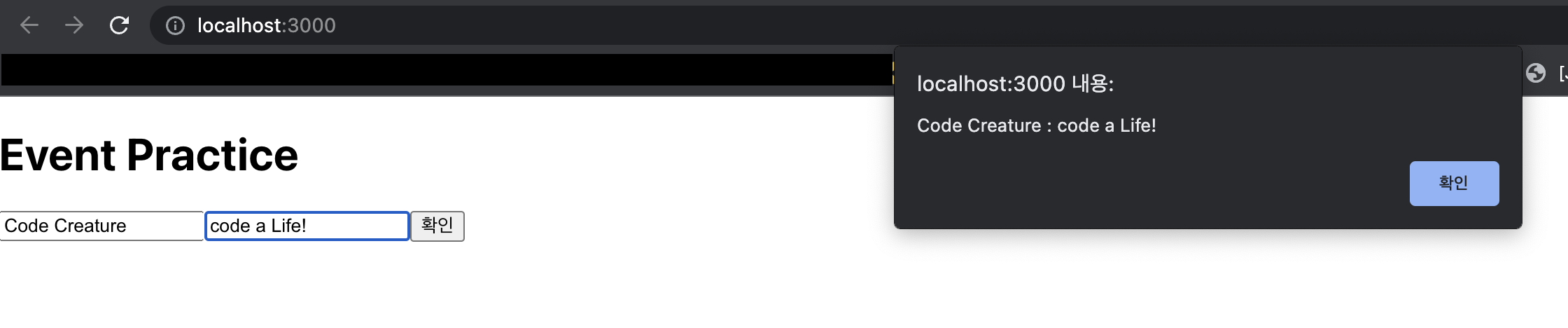
-
그런데,
state의 변수가 많아질 수록 작성 할 코드의 양도 굉장히 많아집니다! -
따라서, 이를 해결하기 위해 따로 코드를 제작해야 합니다.
-
처음에
useState를 선언 할 때, 객체의 형태로 제작하면 됩니다!
EventPractice.tsx
(...)
import { useState } from 'react';
const EventPractice = () => {
// 1. 에서 설명
const [form, setForm] = useState({
username : '',
message : '',
});
//비구조 할당받기
// 2. 에서 설명
const { username, message } = form;
const onChange = (e : React.ChangeEvnet<HTMLInputElement>) => {
// 3. 에서 설명
const nextForm = {
...form, // 4. 에서 설명
[e.target.name] : e.target.value // 원하는 값 덮어 씌우기
};
// 복사본을 setter 메서드로 원본에 이식한다.
setForm(nextForm);
};
const onClick = () => {
alert(username + ': ' + message);
setForm({
username : '',
message'',
});
};
const onKeyPress = (e : React.KeyboardEvent) => {
if(e.key === 'Enter') {
onClick();
}
}
return(
<div>
<h1>Event Practice</h1>
<input
type="text"
name="username"
placeholder="User Name"
value={username}
onChange={onChange}
/>
<input
type="text"
name="message"
placeholder="Message"
value={message}
onChange={onChange}
onKeyPress={onKeyPress}
/>
<button onClick={onClick}>확인</button>
</div>
);
};
export default EventPractice;
-
-
useState로 만들 수 있는 값은 무궁무진합니다.string,number등등 커스텀 객체도 가능합니다. -
여기서 만든 커스텀 객체는
username과message를 가지고 있습니다. -
여러
key를 가지고 있는 개체는,setter사용 시 복사본을 사용하여 “깊은 복사”를 해야 합니다.
-
-
const { username, message } = form의 뜻은,form내부의username과message값을
중괄호 내부의 변수에 이식하겠다는 의미입니다. - 중괄호 내부의 이름은form내부의 이름과 같아야 합니다.
-
-
setForm에 들어가는 변수는 객체입니다. 따라서, 단순히const nextForm = form할 수 없습니다. -
만약에 복사본을 만들지 않고 방금과 같은 코드를 쓴다면, 객체의 값이 아니라 주소가 복사되어 결과적으로
값이 변경되지 않을 수 있습니다.
-
-
-
...form과 같이 앞에.이 3개 있는 표현을 “전개 연산자” 라고 합니다. -
“전개 연산자” 를 이용해 복사본(
nextForm)에 복사 한 뒤,[e.target.name] : e.target.value로 원하는 값만 변경합니다. -
만약,
<input name="username" ...>에 글자 입력 시,[username] : e.target.value가 됩니다.
-
마지막 요약
함수 컴포넌트를 씁시다..
근데 클래스형도 분석해야 될 때가 있어 알아야 하는 걸 추천합니다 - 생각보다 많음